Office365,Word如何快速插入屏幕截图
来源:网络收集 点击: 时间:2024-02-23【导读】:
Office365,Word如何快速插入屏幕截图?跟我一起看看具体操作方法。工具/原料more电脑:戴尔笔记本,系统:Windows10 ,软件:Microsoft Word,office365方法/步骤1/5分步阅读 2/5
2/5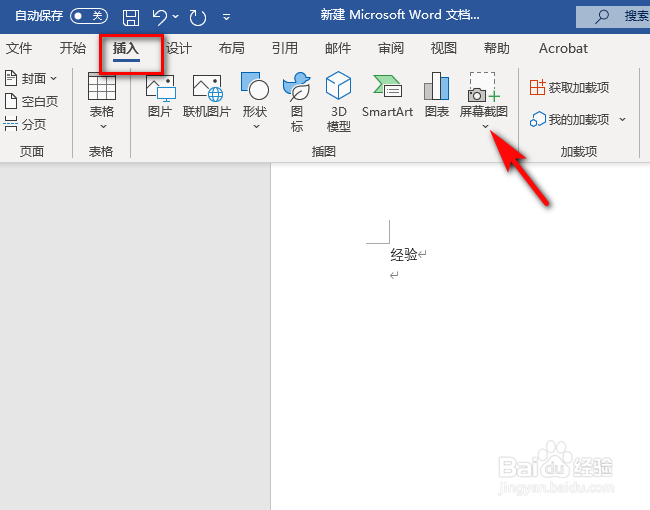 3/5
3/5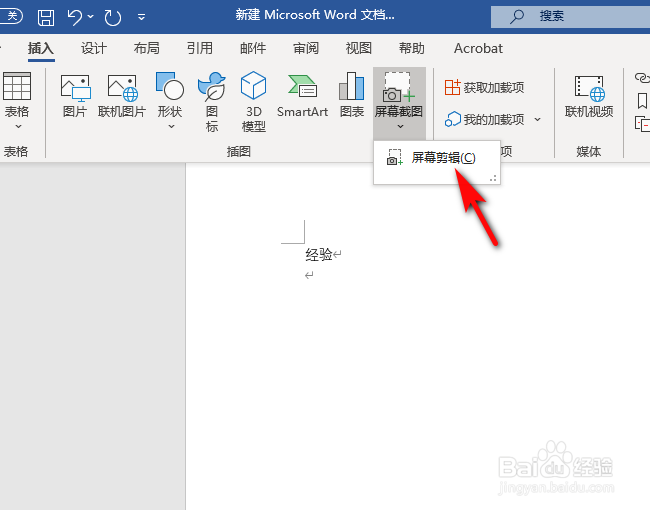 4/5
4/5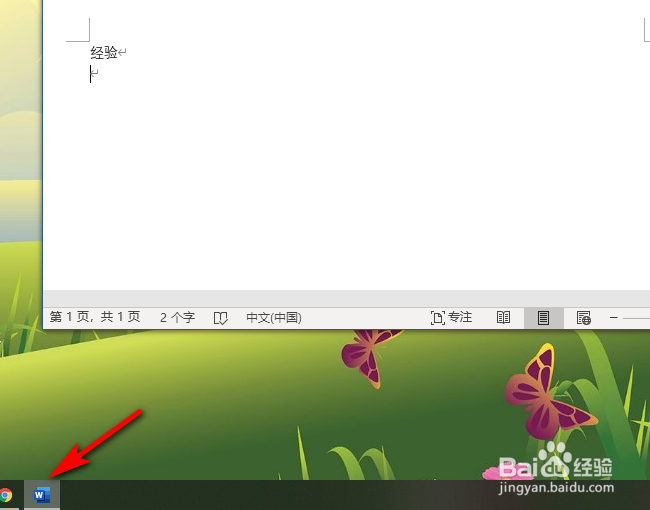 5/5
5/5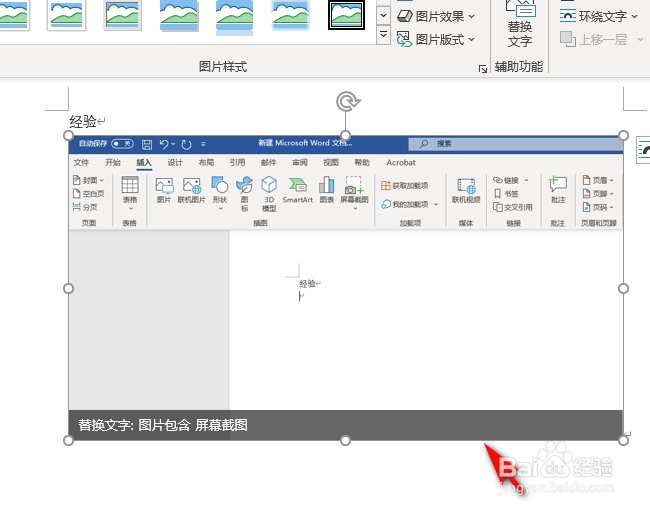 总结1/1
总结1/1
打开office365 Word,点击“插入”。
 2/5
2/5进入插入,点击“屏幕截图”。
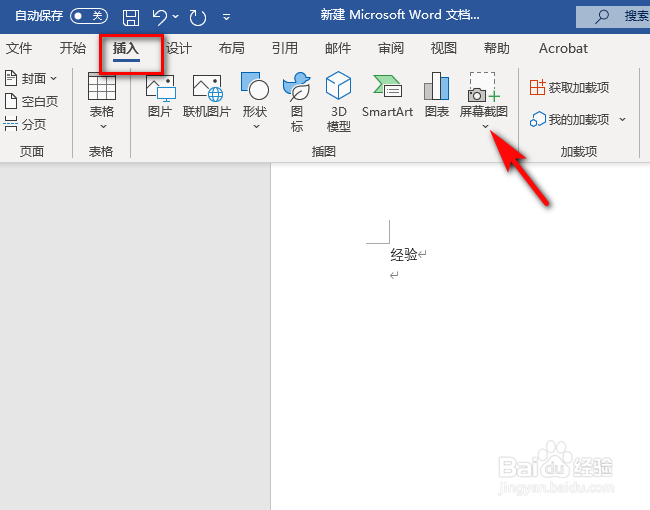 3/5
3/5接着继续点击下方的“屏幕剪辑”。
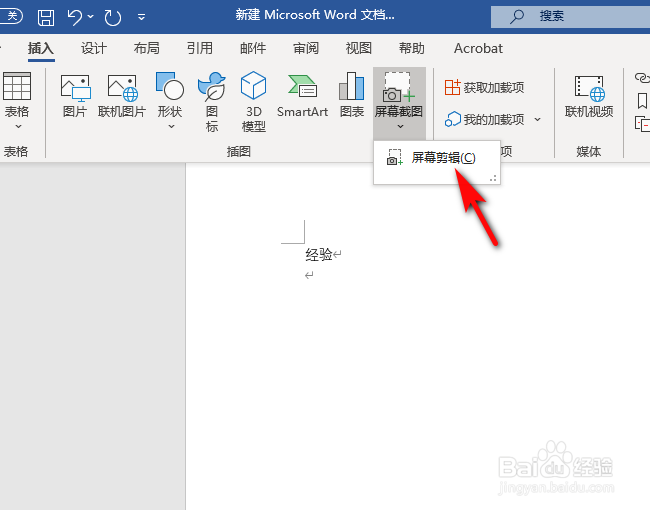 4/5
4/5然后快速点击任务栏的Word。
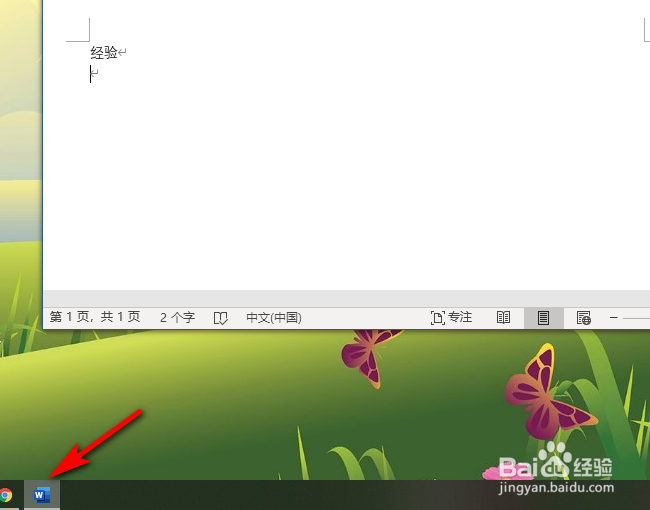 5/5
5/5最后,我们用矩形框截图后,截图就自动出现在Word页面中。
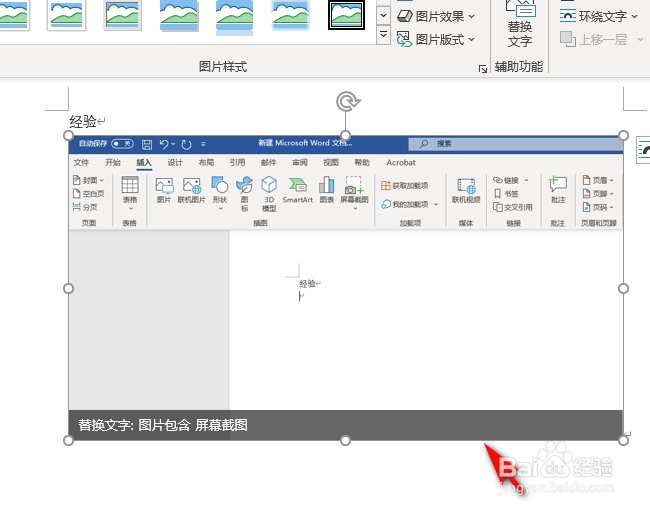 总结1/1
总结1/11、打开office365 Word,点击“插入”。
2、进入插入,点击“屏幕截图”。
3、接着继续点击下方的“屏幕剪辑”。
4、然后快速点击任务栏的Word。
5、最后,我们用矩形框截图后,截图就自动出现在Word页面中。
注意事项如有帮助,点个赞呗!
WORDWORD屏幕截图OFFICE365版权声明:
1、本文系转载,版权归原作者所有,旨在传递信息,不代表看本站的观点和立场。
2、本站仅提供信息发布平台,不承担相关法律责任。
3、若侵犯您的版权或隐私,请联系本站管理员删除。
4、文章链接:http://www.ff371.cn/art_110748.html
上一篇:我的世界新手山洞房子怎么盖
下一篇:易语言-快照-实例详解
 订阅
订阅